Word2013如何插入专业公式
在Word2013中制作数学试卷习题,一些公式符号怎么添加进去,西西为了解决这个难题整理了以下教程,希望大家喜欢.
1、用Word2013打开一篇文档,将光标定位到我们需要插入公式的位置,并切换到“插入”选项卡,我们现在选择“符号”选项组中的“公式”命令,然后就可以根据自己的需要插入公式了。例如,我们现在选择“二项式定理”。
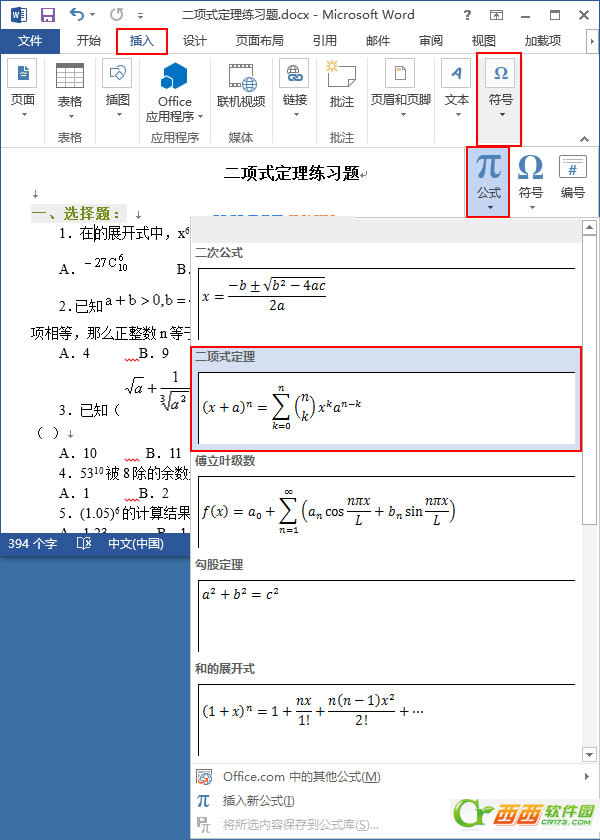
2、此时,文档中已经插入二项式定理的标准形式,并自动切换到“公式工具->设计”选项卡,我们可以根据自己的需要设计公式。例如,我们现在需要的是“(x-√3)^10”,则可以先将标准形式修改为“(x-3)^10”,再选中“3”,然后单击“结构”组中的“根式”选项,选择“平方根”。
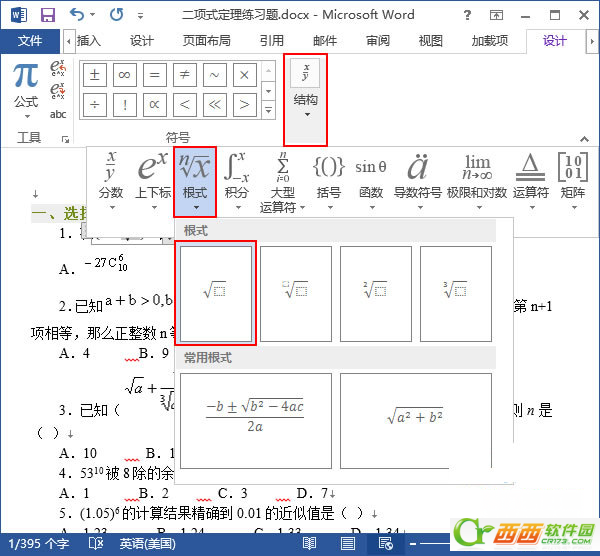
3、OK,我们的二项式定理已经插入到了文档中,设计完成之后的效果如下图所示。
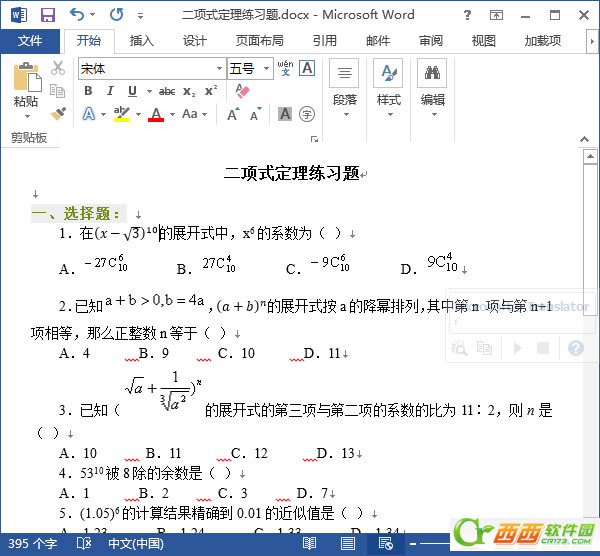
提示:
如果你在内置公式中没找到你需要的公式形式,你也可以选择“插入新公式”,并在文档自动切换的“公式工具-设计”选项卡的“结构”组中选择所需要公式的结构,然后自己设计公式。
相关阅读
- 艺考升报考时间点错了怎么办 艺考升报考时间专业选错了怎么改
- 网易美学和小红书比较 哪个更加专业
- MediaCoder专业的手机视频转换工具使用图文介绍-而且免费哦
- 手机、移动设备专业词汇表
- 高考志愿填报专业推荐 2015十大就业专业
- 平行志愿怎么选专业?高考怎么 填报志愿
- 服从调剂会被退档吗 为什么服从专业调剂仍会被退档
- 华为p30专业模式怎么用
- 物流专业调查报告:浅谈沃尔玛物流与供应链管理
- Word2013如何插入专业公式
《Word2013如何插入专业公式》由网友“荼萝”推荐。
转载请注明:http://www.modouwifi.com/jiaocheng/05202146342021.html